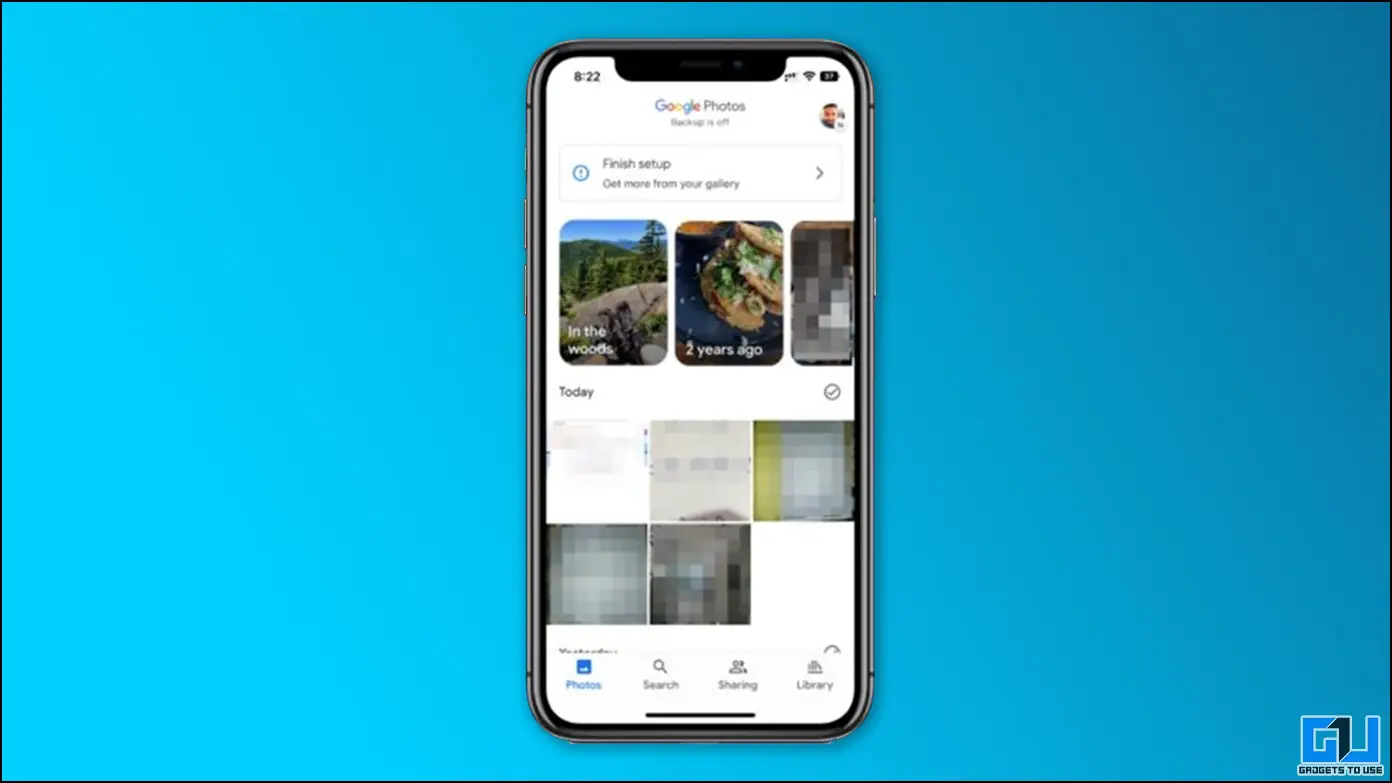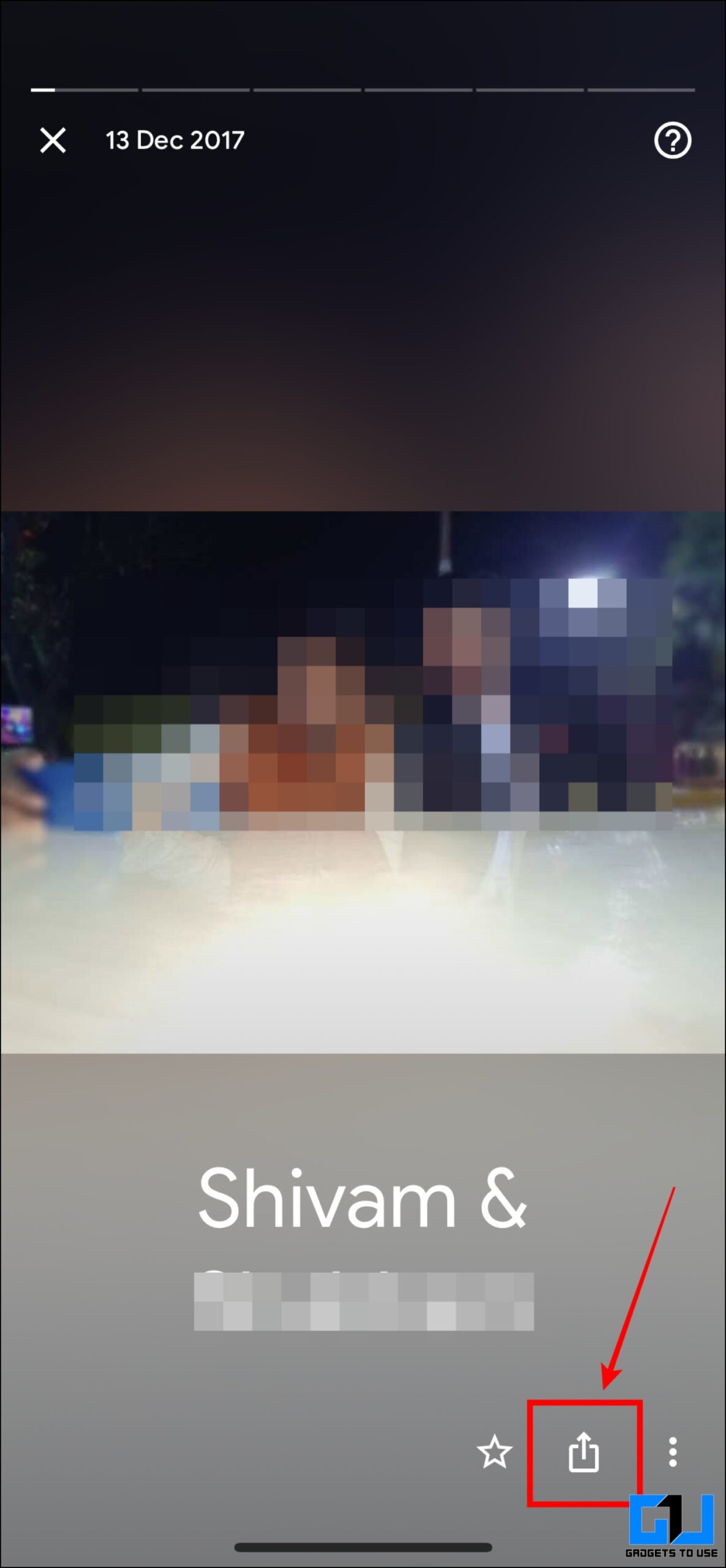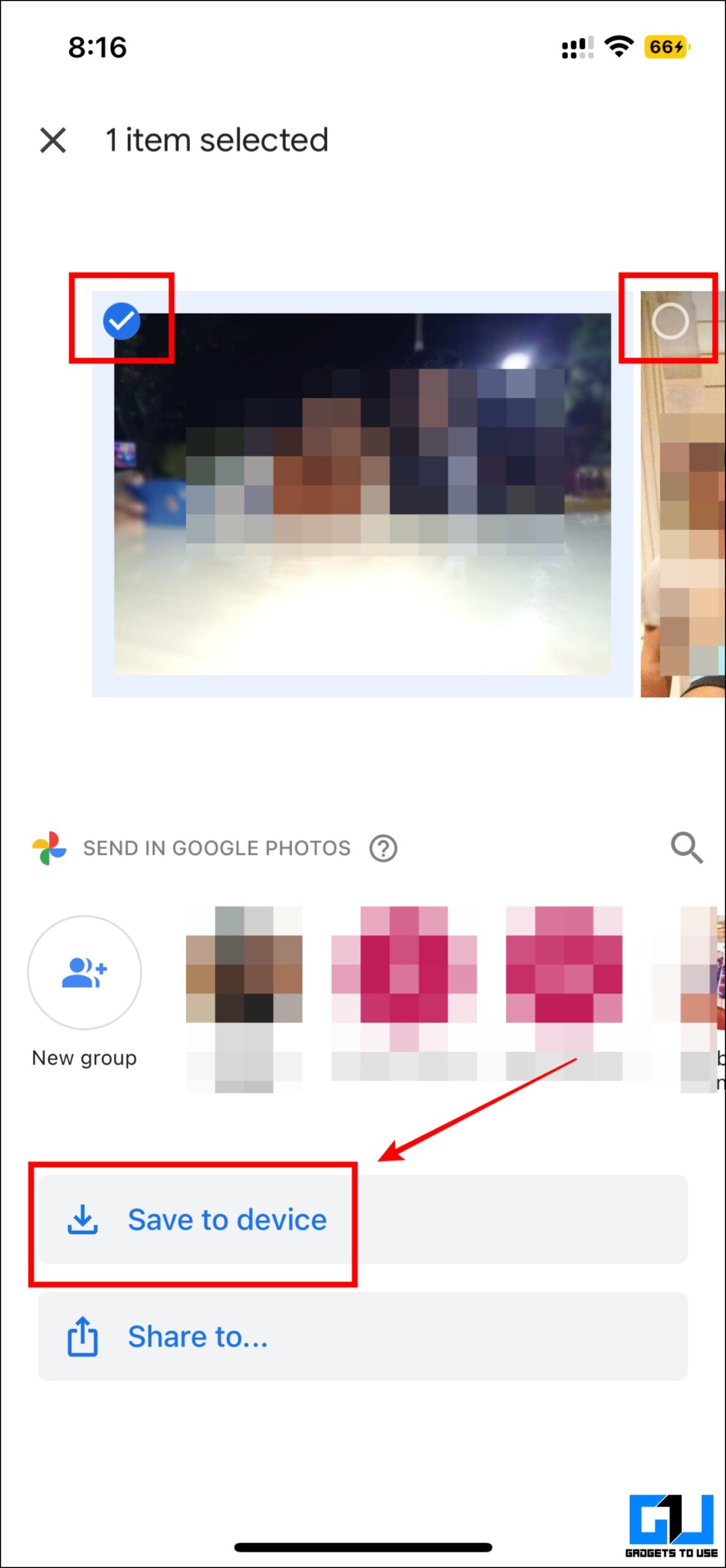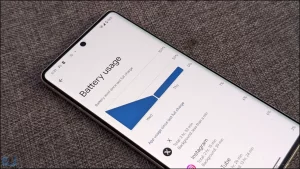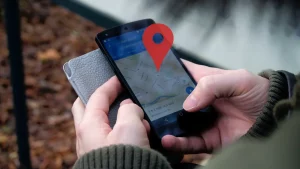구글 포토는 우리의 추억을 사진과 동영상 형태로 저장하고 편집할 수 있는 독특한 기능으로 인해 널리 사용되는 웹 기반 사진 저장 서비스 중 하나입니다. 이러한 추억은 스토리의 형태로 우리에게 제공되며, 우리는 종종 휴대폰/PC에 저장하고 싶어합니다. 이 글에서는 Google 포토 추억을 다운로드하고 저장하는 방법을 안내합니다. 한편, 특정인의 Google 포토 메모리를 숨기는 방법도 확인할 수 있습니다.
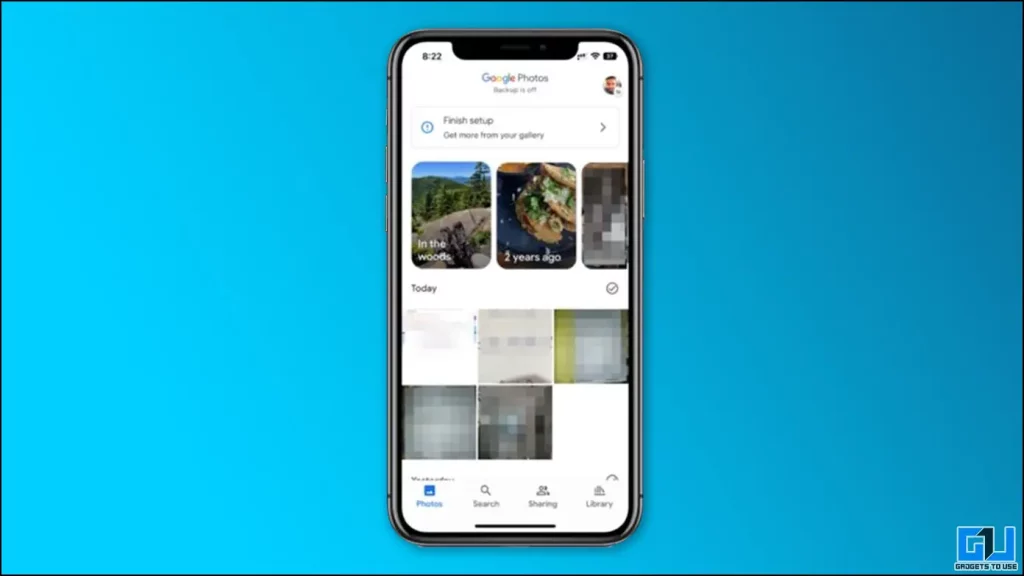
Google 포토 메모리를 다운로드하는 방법은 무엇인가요?
목차
이 글에서는 Google 포토 메모리를 다운로드하고 나중에 볼 수 있도록 기기에 저장하는 방법에 대해 설명합니다. 그러니 지체하지 말고 바로 시작해 봅시다.
앱에서 Google 포토 메모 다운로드
Google 포토는 다양한 시간과 장소에 따라 선별된 추억을 쉽게 찾을 수 있는 앱입니다. 이 앱은 상단 섹션에서 추억을 스토리처럼 보여줍니다. 추억을 다운로드하려면 아래 단계를 따르세요.
1. Google 포토 앱(Android, iOS)를 열고 휴대폰에서 메모리 를 다운로드합니다.
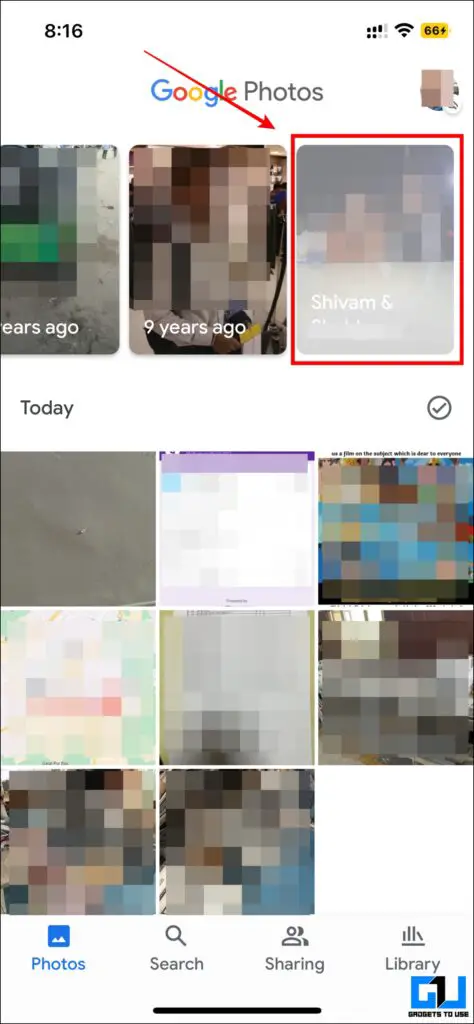
2. 이제 공유 버튼을 클릭하고 하단의 사진/비디오 다운로드할 수 있습니다.
3. 사진 또는 동영상을 선택한 후 장치에 저장 버튼을 클릭하여 휴대폰에 저장합니다.
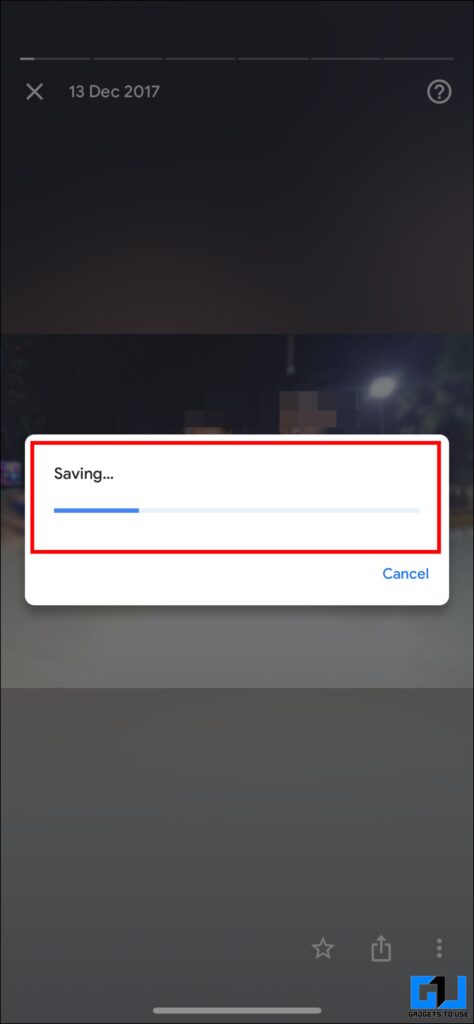
웹에서 Google 포토 메모 다운로드
Google 포토 앱과 마찬가지로 웹에서도 원하는 Google 포토 메모리를 저장하거나 다운로드할 수 있습니다. 단계별 안내에 따라 PC에 Google 포토 메모리를 다운로드하세요.
1. 방문 Google 포토 웹 에 접속합니다.
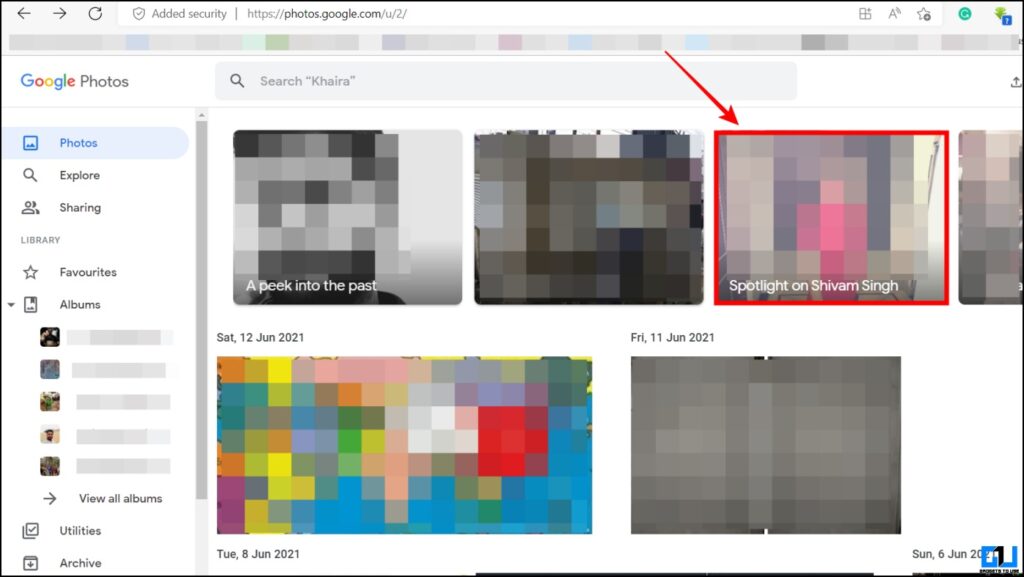
2. 이제 메모리 공유/다운로드하려는 메모리를 클릭합니다.

3. 3. 공유 버튼을 누르고 메모리를 공유할 연락처를 선택합니다.
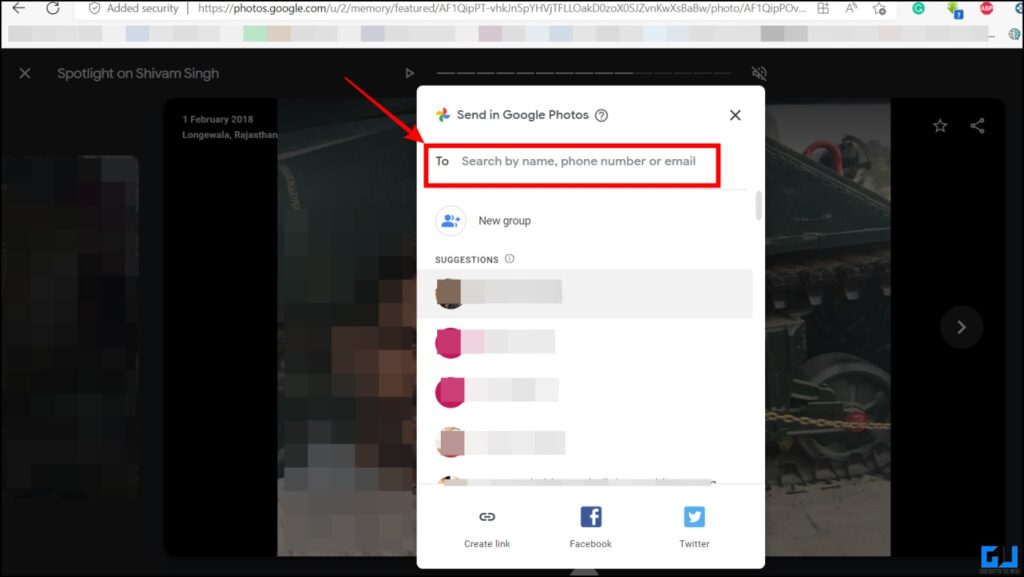
4. 또는 마우스 오른쪽 버튼을 클릭하고 다음을 선택할 수 있습니다. 이미지 저장를 클릭하여 로컬 저장소에 다운로드합니다.
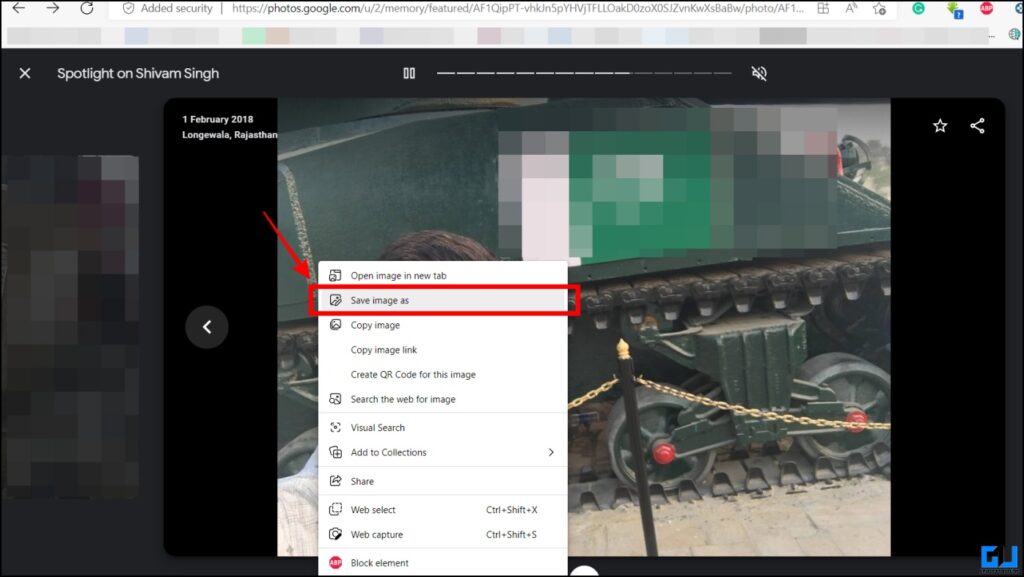
Google 포토에서 슬라이드쇼 동영상 만들기
Google 포토에서는 동영상/동영상 또는 슬라이드쇼/구글 포토 메모리를 만들 수 있습니다. 이를 사용하여 여러 장의 사진/동영상을 하나의 동영상으로 만들어 저장할 수 있습니다. 사용 방법은 다음과 같습니다:
1. 이동 Google 포토 웹 또는 앱에서
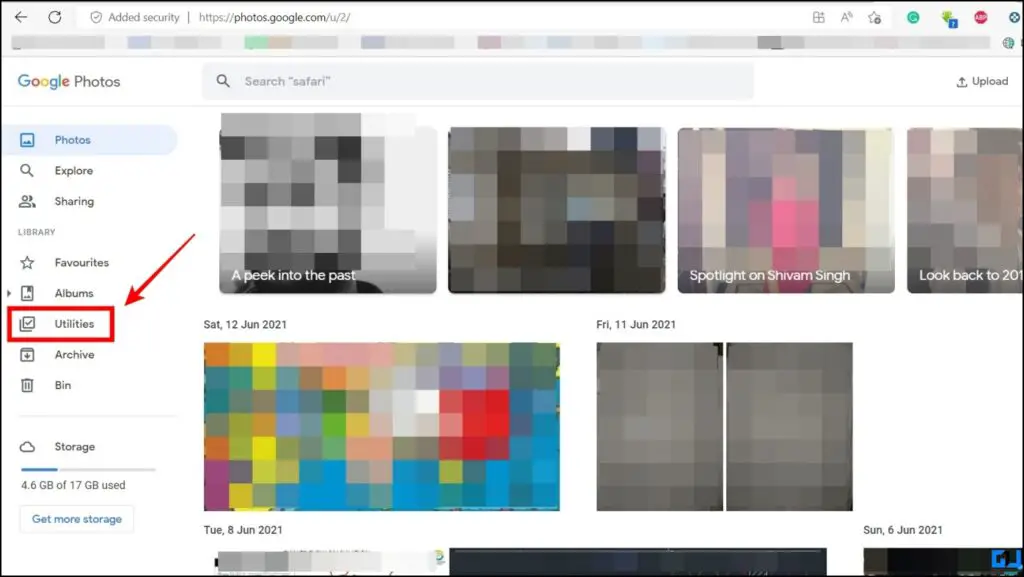
2. 이제 “유틸리티” 탭을 클릭하고 동영상.
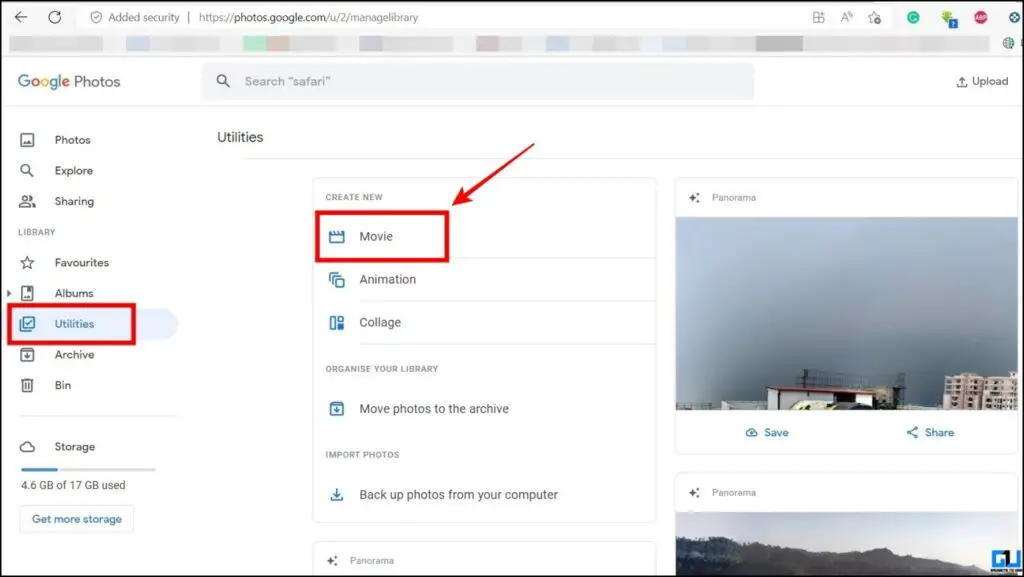
3. 다음 화면에서 새 영화 옵션을 선택합니다.
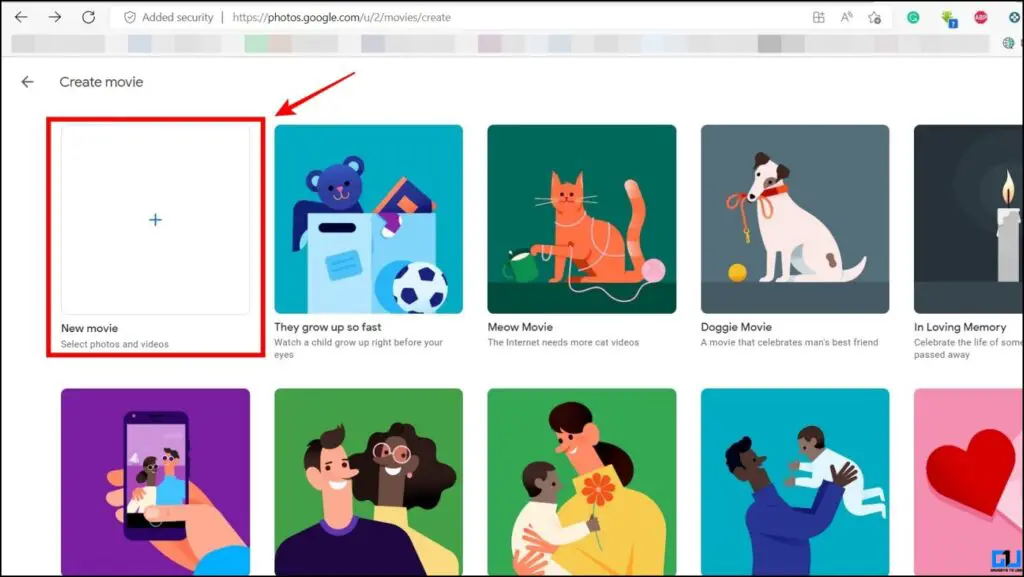
4. 동영상을 만들려는 사진/비디오를 선택합니다.
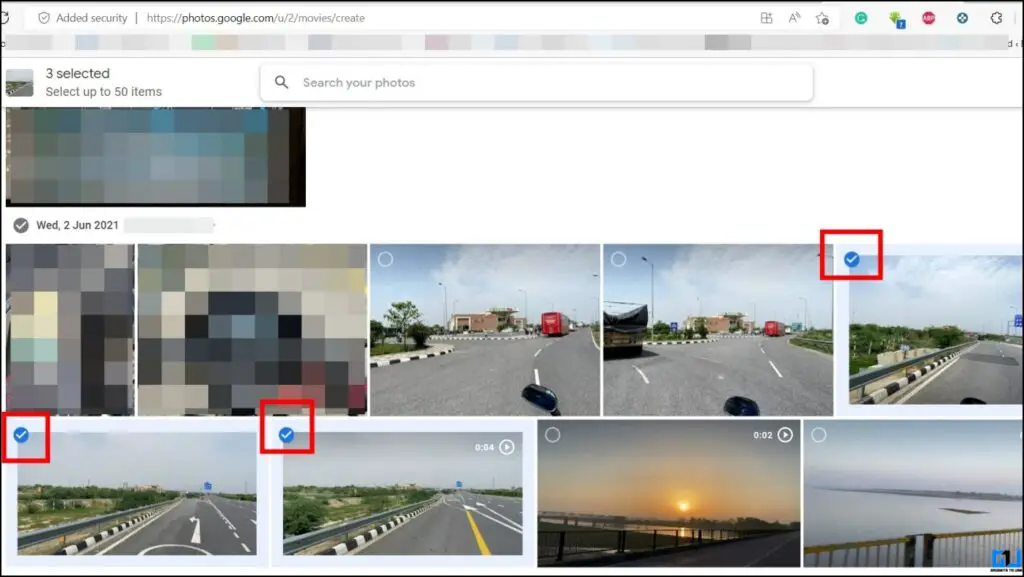
5. 선택한 후 만들기 버튼을 클릭하면 동영상이 생성됩니다.
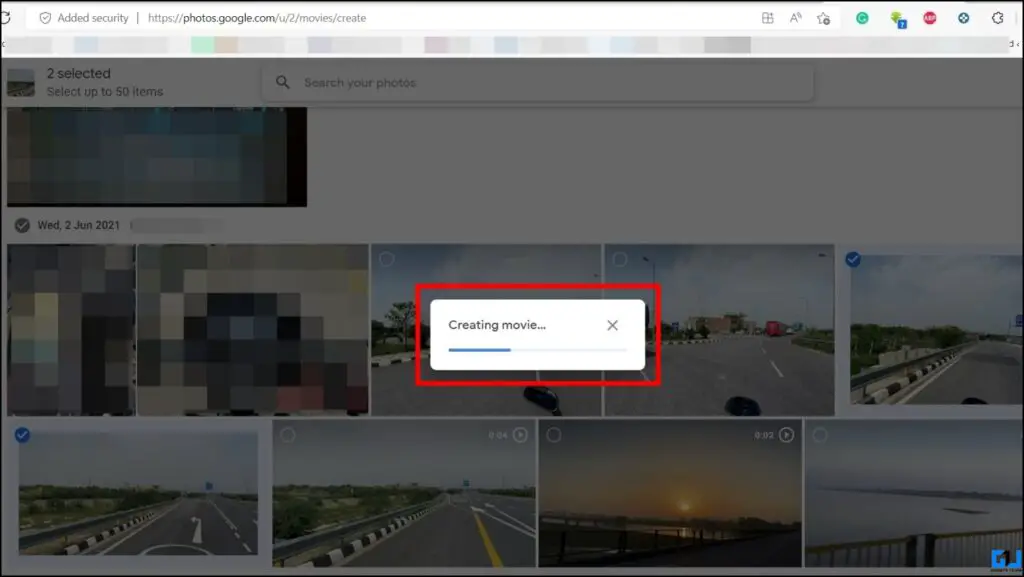
6. 이 동영상을 미리 보고 조정할 수 있습니다. 완료되면 저장 버튼을 클릭합니다.
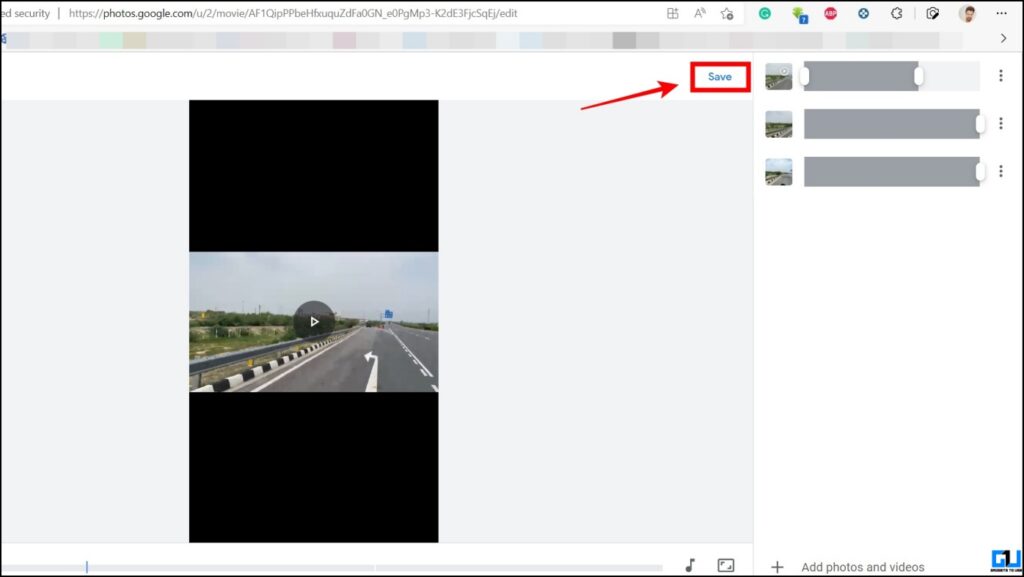
7. 이제 점 3개 메뉴 를 클릭하고 다운로드.
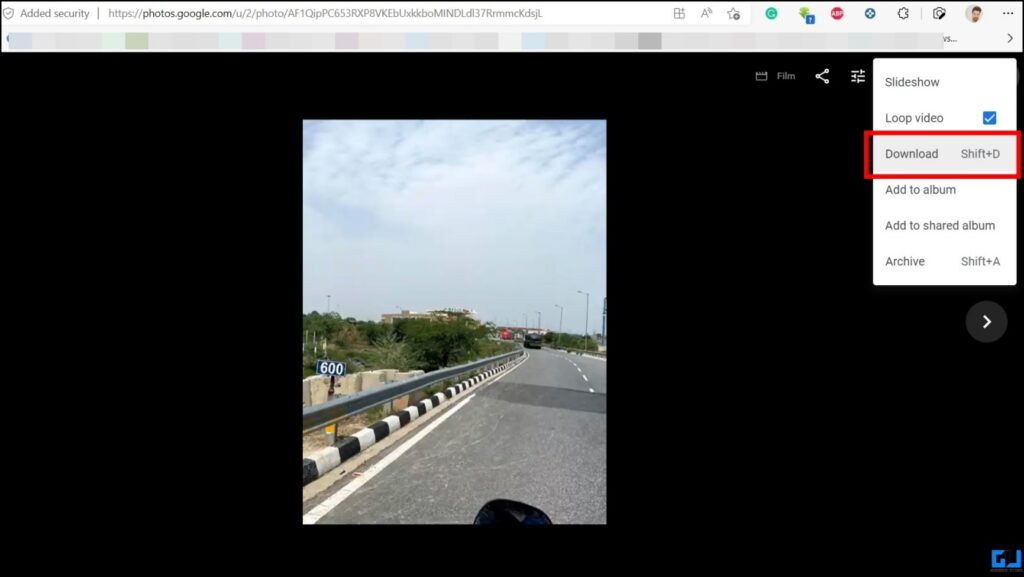
마무리
이번 글에서는 휴대폰과 PC에서 Google 포토 메모리를 다운로드하는 방법에 대해 알아보았습니다. 이 글에서. 이 가이드가 유용했기를 바라며, 유용했다면 좋아요 버튼을 눌러 공유해 주세요. 아래에 링크된 다른 유용한 팁을 확인하고 더 많은 기술 팁과 요령을 기대해 주세요.
이것들을 살펴보는 것도 좋습니다:
- 가족 구성원과 Google 포토를 자동으로 공유하는 3가지 방법
- Amazon 클라우드에서 사진, 동영상을 삭제하고 복구하는 3가지 방법
- Google 포토에서 휴대폰의 카메라 사진 업로드를 중지하는 5가지 방법
- Google 포토에서 검색 기록을 삭제하는 2가지 방법